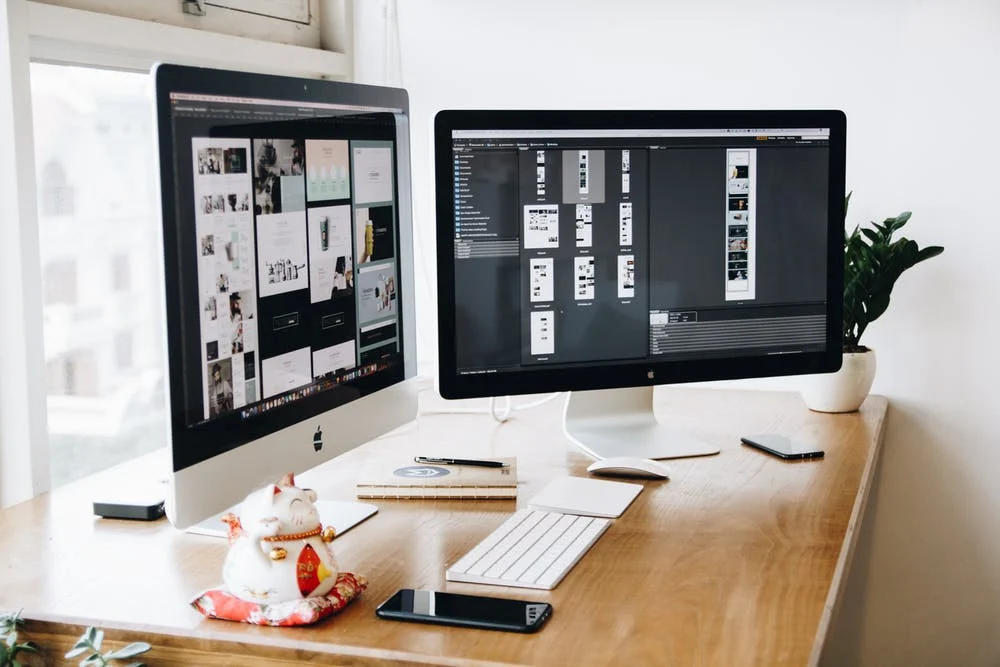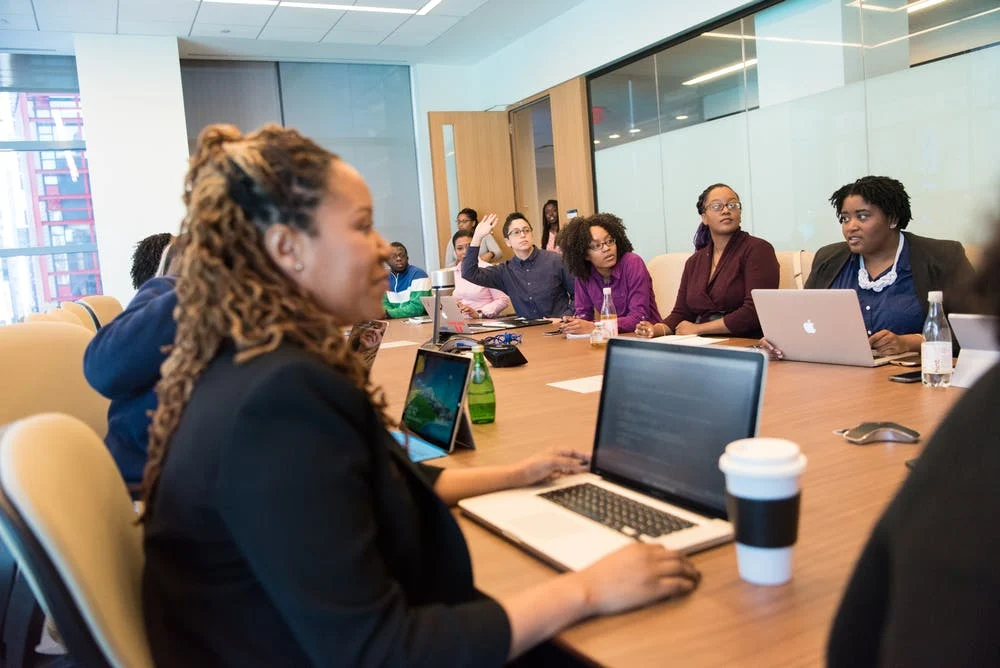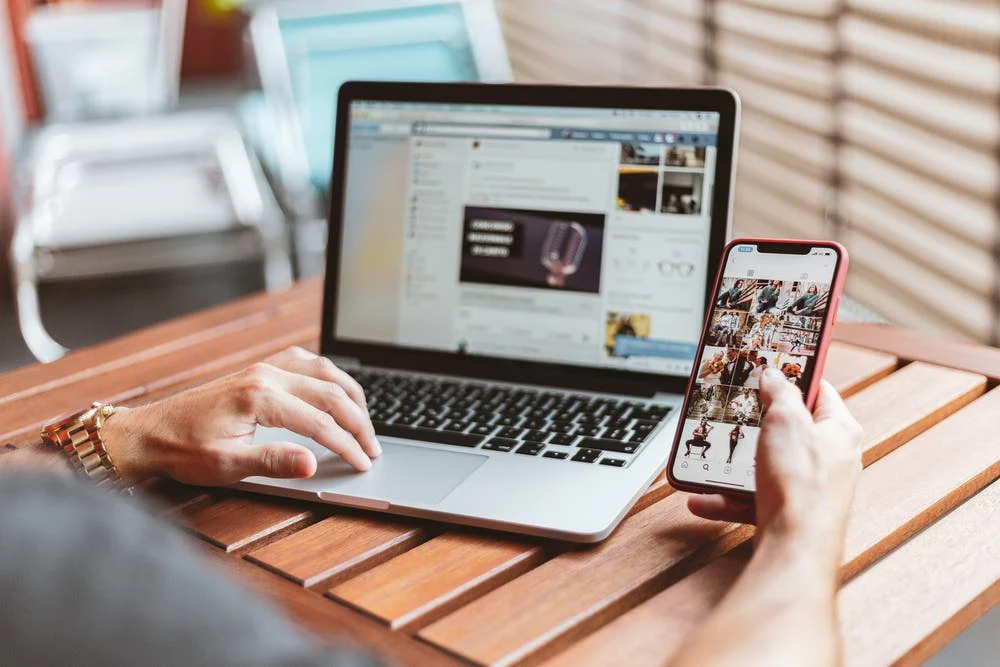Tillegg vs. Evernote: 2022 Gjennomgang (funksjoner, prising)
Leila Cruz.
Redaksjonell koordinator
Noter vs Evernote. , hva er du?
Enten det er jotting ned møte notater, påminnelser eller en rask ramen oppskrift din kollega ga deg, notater 🗒️ er en del av hverdagen din.
Og å ta notater er lett!
Hva er ikke Er å oppdage et utmerket notat å ta app som passer deg akkurat. 😒.
Ingen bekymringer. Vi fikk deg.
I denne artikkelen vil vi hjelpe deg med å velgeIkke santNotat-tar app som vi sammenlignerNoter vs Evernote.og til og med markere et godt alternativ til begge deler.
Vi håper du tar notater fordi showdownen begynner nå!
Merk : Vi vil først diskutere begrep og evernote viktige funksjoner, for å gi deg en klar ide om hvert verktøy og hva det kan tilby. Hvis du vil gå rett til sammenligningen, Klikk her for å hoppe til den delen .
Hva er forestillingen?

Forestillinger en notat-tar-app med et ganske enkelt brukergrensesnitt. Bortsett fra å hjelpe deg med å ta digitale notater som en vanlig Notes-app, kan du også gjøre enbitav prosjekt og oppgavebehandling.
La oss sjekke ut noen av tastens nøkkelfunksjoner :
1. Maler

Tillegg er et mal underland.
Det spiller ingen rolle om du søker etter maler for ingeniører, prosjektledere, designere eller oppstart .
Bare nevne det, og sjansen er at det finnes flere forestillinger for det.
Og den spennende biten er at du selv kan lage dinegenMal og del den med andre på tankenappen.
2. Kodeblokker

Opprett en kodeblokk i notatene dine med ideens unike formateringsalternativer for å inkludere programmeringskoder som JavaScript.
Du kan til og med bruke kodeblokker til å dele koder med andre utviklere eller vedlikeholde ditt eget kodestykkebibliotek.
3. Styret

En annen funksjonalitet som gjør forestillingen veldig populær er deres brett. Disse kan fungere somKanban boardssom hjelper deg med å flytte oppgavene dine eller gjenstander gjennom fremdriftsstadiene.
4. Samarbeid i sanntid

Arbeider med noen prosjektnotater med arbeidskammeret ditt?
Ikke noe problem.
Bruke Noters sanntids samarbeidsfunksjon for å enkelt jobbe sammen med dine lagmedlemmer. Du kan til og med se kollegaene dine avatarer eller profilbilder ved siden av elementet de jobber med.
Og når det gjelder antall personer som kan vise eller redigere samme database eller side samtidig ...
Imponerende.
Vil du vite mer om forestillinger? Sjekk ut hvordan du skalBruk den til prosjektledelseog bla etternoen alternativer .
Hva er evernote?

Evernote-appen har eksistert for alltid og har stadig gitt nyere notatapper, som Apple Notes og Google holder, en løp for pengene sine.
Hvorfor?
Ikke bare er evernote en avTopp notat tar apps, men det er nå også venturing i oppgavebehandlingsverdenen.
Din typiske Ehernote-bruker bruker verktøyet av ulike grunner, alt fra å skape et daglig notat, en påminnelse, eller til og med kule journaling.
I hovedsak kan du gjøre mye med appen.
La oss sjekke ut noen av Evernote's nøkkelfunksjoner:
1. Webklipp

Vi kommer ikke til å lyve, Evernote Web Clipper er dens mest Tiltalende funksjon.
Ja, det er hensikt å ta skjermen fanger av online innhold som en blogginnlegg eller nyhetsartikkel. Ganske standard ting, vet vi.
Men gjett hva?
Du kan ta skjermbilder med webklippetuteneventuelle klumper av annonser og overskrifter.
Si farvel til de pinlige målrettede annonsene du har gått av sent!
2. Tekst søk i PDF-filer & amp dokumenter

Trenger du å lete etter tekst i PDF-filer, skannede dokumenter, Office Docs, eller til og med bilder?
Kanskje du leter etter en bestemt setning eller til og med bare et ord.
Det er da du vender deg til Evernote. Dette notatet som tar verktøyet dykker dypt for å finne noen tekst du vil ha ved å skanne bilder, håndskrevne notater, PDF-filer og mer.
Husk at det bare er et tekstsøk, så du kan ikke gjøre Evernote finne Waldo for deg!
Med mindre det er et bilde eller et bilde eller et dokument med en bildetekst med tittelen "Waldo" under den. 😉.
3. Dokumentskanning

Grav det papirløse livet? Bare bruk EnerNote's Document Scanning-funksjonen.
Skann et visittkort, garanti dokument, eller til og med den restauranten sjekk 🧾 som du ofte glemmer å inkludere i budsjettet ditt.
Du kan få tilgang til disse dokumentene fra hvor som helst og når du trenger dem.
Du trenger ikke å søke etter ting i filrommet, kontorskuffen, eller lommene på buksene du hadde på seg fredag!
4. Lydnotater

La oss si at du er i et møte, og prøver å fokusere på diskusjonen og ta notater samtidig.
Men det er vanskelig å multitask.
Så du finner deg selv drifting av og glemmer nøkkelpunktene.
Har du noen gang møtt det?
Vel, for deg, min venn, dette er en velsignelse.
Lyd notater = ingen penn, ingen papir, ingen klebrig notater, ingen å skrive!
Alt du trenger å gjøre er å registrere det på Evernote.
Appen registrerermøteeller brainstorming økt mens du fokuserer på hva som diskuteres i stedet for å prøve å gjøre et raskt notat av hver eneste detalj.
Ikke sikker på om Evernote Notes er for deg? Sjekk ut disse Evernote Alternative. alternativer.
Noter vs Evernote.

Hvis du sammenligner disse to notatene som tar apps, vil du fornemme massevis av likheter.
Begrepet og Evernote lar deg begge ta og organisere notater, er kompatible med Android og Apple-enheter (iPhone & Amp, iPad), tilbyr maler, ha webklipper. Vi kan fortsette!
Så spørsmålet er, hvordan er de forskjellige?
La oss finne det ut.
1. Lagring

Tilstrekkelig lagring er en nødvendighet.
Tross alt, uten et sted å holde alle notatene dine, hva er poenget med å lage dem?
Begrepet utmerker seg her.
Ingen av deres planer har en lagringsgrense, unntatt deres lagplanforsøk.
Men de har en filopplastingsgrense.
Evernote har derimot en lagringsgrense på 60 MB opplastinger per måned for deres grunnleggende plan.
For mer lagringsplass må du betale massevis av penger.
2. Filstørrelse

Filstørrelsen er viktig.
Og når et verktøy tilbyr deg de riktige notatene, men ikke nok plass til detaljer, kan vi ikke unngå å si ...
Gjør ideer eller Evernote. skuff slik?
Begrepet har en grense på 5 MB filstørrelse på deres gratis plan. Det er veldig lite i forhold til andre alternativer i markedet.
Men hvis du trenger mer, må du enten oppgradere til deres betalte plan eller slette elementer for å lage plass. Ett alternativ tar pengene dine, og den andre spilder tiden din.
Evernote er litt mer sjenerøs i dette tilfellet. Appen lar deg inkludere notater med en notatstørrelse på opptil 25 MB gratis.
Men er det nok for deg?
Hvis notatene dine bare inneholder vanlig tekst, så sikker.
Men inkludert bilder og andre multimedia?
Det kommer til å være en tett passform!
3. Prissetting

Prissetting er ofte det som gjør eller bryter en avtale.
I dette tilfellet løfter ideen til troféet fordi prisene er ganske rimelige.
Som for Evernote prising ... Vel, se for deg selv:
Begrepet tilbyr tre priseralternativer:
Evernote tilbyr tre priseralternativ:
4. Integrasjon

Integrasjoner forbedrer produktiviteten din og øker bekvemmeligheten.
For eksempel, når du integrerer en Notes-app med et prosjekt ellerOppgavebehandlingsverktøy, det hjelper deg å effektivisere arbeidsflyten din ved å skape oppgaver og påminnelser fra disse notatene.
Hovedforskjellen mellom ide og evernote er deres integrasjonsevne. Evernote integreres med flertallet av vanlige verktøy som Gmail, mens ideen mangler mest essensielle integrasjoner.
Integrasjon er dessverre ideens største svakhet.
Du må kanskje stole på Zapier eller automatisere for dine integrasjoner fordi det manglerdirekteIntegrasjoner med de fleste andre verktøy som Gmail, Microsoft Outlook og Zoom.
Dette kan være irriterende fordi det er så mange bedre alternativer som ikke trenger hjelp til å integrere med dine foretrukne programmer.
Evernote er sprang og grenser fremover når det gjelder integrasjoner.
Du kan enkelt integrere noen av de mest populære verktøyene med Evernote, for eksempel:
5. SEARCH.

Når du har noen få notater, er det ingen bekymring. Men når du har ubegrenset lagring og skriv tusenvis av notater, kan du ikke stole påmanueltFinne det du trenger!
Det er da søket 🔍-funksjonen kommer til nytte.
I oppfatning kan du søke notater ved hjelp avQuick Find.funksjonalitet. For å gjøre det må du skrive inn søkeordene du leter etter.
Etter det kan du sortere søket ditt etter din preferanse.
Noen av sorteringsalternativene inkluderer:
Evernote er litt mer avansert med sin søkefunksjonalitet. Det er mange måter å finne ting raskt på denne produktivitetsappen:
Så hvem er vinneren av dette Evernote vs begrep showdown?
Hvis du trenger et lommevennlig alternativ, er ideen til den riktige appen. Den har de fleste Evernote-funksjonene på et langt mer vennlig prispunkt.
Men hvis du vil ha et verktøy som er svært fokusert på notatopptak med avanserte søk, organisering og funksjoner som lydnotater og dokumentskanning, bør Evernote gjøre det.
Men la oss ta et skritt tilbake og sammenligne dem en siste gang.
Du har to verktøy som tilbyr lignende funksjoner.
Imidlertid er begrepet litt gjerrig med lagringen og har ingen frakoblet modus.
På den annen side gjør Evernote deg betale topp dollarbarefor sine grunnleggende notatopptak. 💵.
Det er heller ikke ideelt, ikke sant?
Panikkinnstilling i? Tenker på den endeløse forskningen du må gjøre for å finne et bedre alternativ?
Ta et dypt pust fordi løsningen er her.
Hva er den beste notatet-tar-appen?

Den beste appen er den som passer deg eller organisasjonens behov effektivt.
Og den appen erUDN Task Manager .
UDN Task Manager er en av deVerdens høyest rangerteProsjektstyringsverktøy.
Det er et prosjektstyringsverktøy som er mye rimeligere enn Evernote og har bedre notat-tar-funksjoner enn forestillinger.
Her er noen av sine viktige funksjoner som er sikker på å imponere på deg:
1. Jot ned notater medNotisblokk

I UDN Task Manager, Du kan opprette så mange notater som du vil bruke Notisblokk.
Det er ingen begrensende ideene dine.
Du harRik tekstredigeringMed muligheten til å legge til overskrifter, kursiv skrift, numeriske lister, kodestykker og mer.
Men her er den kuleste av kule funksjonene i notisblokken min:
Du kanKonverter noen av notatene dine til handlingslige oppgaver .
Alt du trenger å gjøre er:
Og det er det. Notatet ditt er nå en oppgave som du og laget ditt kan fungere på!
2. Lag kunnskapsbaser medDokumenter
Noen ganger notater er ikke nok.
Det er når du kan vende deg tilUDN Task ManagerS dokumenter.
Det er der du går for å lage enkunnskapsbaseeller wiki-delen. Del det med noen du liker, både privat og offentlig, ved hjelp av en delingskobling.
Du kan også beskytte docs fra uønskede endringer ved å bare slå påBeskytt denne sidenAlternativ og legg til kontekst for publikum.
Dokumentene dine kan til og med bli indeksert av Google og andre søkemotorer.
Bekymret for sidegrensen? Ikke vær.
I docs kan du legge til så mange sider som du vil.
Du kan til og med lage sider i en eksisterende side (overordnet side) ved å "nesting" dem.
For å gjøre arbeidet ditt enkelt,UDN Task ManagerLar deg også lageDoc Templates.. På denne måten kan du spare tid i stedet for å remakke de samme dokumentene gjentatte ganger.
Og du kan sikre at Doc har det perfekte utseendet og stilen med disse formateringsfunksjonene:
Rik tekstformatering : Juster skriftstørrelsen (liten, middels, stor), og velg fra ulike skrifttype og fremheve farger for å understreke viktige detaljer
Går du ikke på jakt ettermerknadApps heller, fordiUDN Task Managerhar.PDF-merknadogså!
3. forvandle tanker til handlinger medTankekart
La din kreative side skinne fordiUDN Task Managerhar et sted for dine ideer medTankekart .
Skape ogorganisereProsjekter, oppgaver og konsepter her ved hjelp av oppgavemodus. Eller bruk den tomme modusen tilBrainstormuten noen forbindelse med oppgaver.
Men hei, dette er ikke hvor vår awesomeness slutter. 😎.
Det er så myeUDN Task Managerkan gjøre ogplanlegger å gjøre i fremtiden .
Her er et raskt glimt på noen av de mest spennendefunksjonerav oss:
Vil du se hvordanUDN Task Managerstabler opp mot andre notatverktøy? Sjekk ut The. 10 beste notat-tar-apper .
UDN Task Manager: King of Notes!
Det er ingen tvil om at forestillingen og Evernote er noen av de mest kjente appene for standard notat.
Men de har begrensninger.
Enten det er prisen eller begrenset lagring, er det et tøft valg å gjøre.
Det du faktisk trenger er et verktøy som tilbyr alt evernote og forestilling kan og mer .
Heldigvis er det akkurat derUDN Task Managerkommer inn.
Det er det ultimate produktivitetsverktøyet som kan være prosjektlederen, Notes Taker, Oppgave Tracker, Document Manager,påminnelser verktøyet, og så mye mer.
Høres ut som en komplett pakke?
Deretter få UDN Task Managergratis i dagog gjør notat å ta lett, morsomt og meningsfylt.
Relaterte artikler: